联想U盘重装系统XP教程全解析:2024年最新步骤与注意事项
![]() 游客
2024-12-16 15:15
336
游客
2024-12-16 15:15
336
随着计算机技术的不断发展,Windows XP虽然已经不再受到官方的支持,但仍然有许多用户出于习惯或特定需求而选择继续使用这一经典操作系统。对于联想品牌的笔记本和台式机用户来说,如何利用U盘进行系统的重新安装是一个非常实用的知识点。本文将围绕关键词“联想U盘重装系统XP教程”,详细介绍从准备工作到具体操作步骤,以及过程中需要注意的各项事项。
一、联想电脑及XP系统简介
联想(Lenovo)作为一家全球知名的计算机制造商,提供了多种类型的笔记本电脑和台式机产品,涵盖了从入门级到高端商务用途的不同需求。Windows XP是微软公司于2001年发布的一款个人计算机操作系统,在其生命周期内获得了广泛的应用和支持。尽管现在XP已经被更新版本所取代,但它简单易用的特点使得不少老用户仍然愿意坚持使用。
二、准备工作
准备一个容量足够的U盘:
首先需要准备一个至少8GB以上的U盘,并确保该U盘没有重要的数据存储在其上,因为接下来的操作会格式化U盘并清除所有内容。建议选择质量可靠的品牌,以保证制作过程中的稳定性和成功率。
下载必要的工具和文件:
对于联想电脑而言,可以使用老毛桃WinPE U盘启动盘制作工具来创建一个可用于启动的U盘环境。同时,还需要下载一个适合的Windows XP镜像文件(ISO)。可以从官方网站或其他可信来源获取这些资源,确保它们是最新的且无恶意软件感染。
关闭杀毒软件和防火墙:
在开始制作U盘启动盘之前,请暂时关闭计算机上的杀毒软件和防火墙,以免这些安全程序干扰到磁盘读写操作,导致制作失败。
备份重要数据:
更改系统盘涉及到对硬盘分区的操作,存在一定的风险。因此,在执行任何更改之前,请务必确保已经完整备份了所有重要文件和个人资料,以防意外丢失。
查询U盘启动快捷键:
不同型号的联想电脑进入BIOS/UEFI设置界面的方式略有不同,通常可以通过按F1、F2、Delete等键实现。为了方便后续操作,提前查阅相关文档或访问联想官网了解具体的启动快捷键。
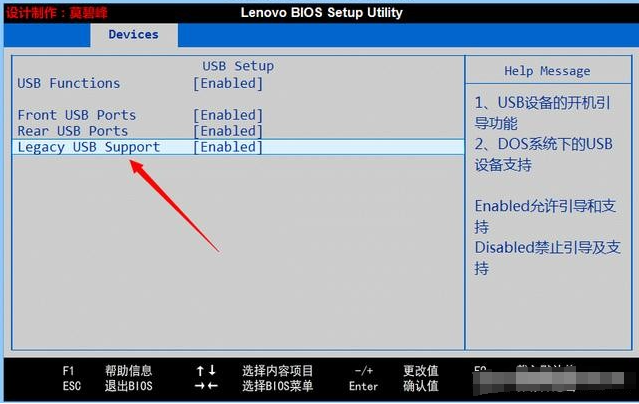
三、详细步骤详解
(一)制作U盘启动盘
运行老毛桃WinPE U盘启动盘制作工具:
插入准备好的U盘,然后启动老毛桃WinPE U盘启动盘制作工具。按照提示完成安装过程,注意在安装过程中可能会弹出用户账户控制(UAC)警告,请点击“是”继续。
选择U盘设备:
工具会自动检测连接的所有USB设备,从中选择您准备用来制作启动盘的那个U盘。确认无误后,点击“下一步”。
设置启动盘类型:
接下来可以选择启动盘的类型,一般情况下,默认选项即可满足大多数需求。如果您有特殊要求,可以根据实际情况调整配置。
加载Windows XP镜像文件:
点击“添加镜像”按钮,找到之前下载好的Windows XP ISO文件并加载。这一步骤将会把ISO中的所有文件解压并复制到U盘中。
开始制作启动盘:
检查所有设置无误后,点击“开始制作”按钮。这个过程可能需要一些时间,具体取决于您的计算机性能和U盘速度。完成后,您将获得一个可以用来启动安装Windows XP的U盘。
(二)设置计算机从U盘启动
重启计算机并进入BIOS/UEFI设置界面:
制作好启动U盘后,将其插入目标计算机的USB端口,并重启计算机。当出现制造商Logo时,立即按下指定键(如前所述)进入BIOS/UEFI设置界面。
调整启动顺序:
在BIOS/UEFI设置界面中,找到“Boot”或类似的标签页,这里列出了当前计算机的所有启动项。使用方向键将包含U盘名称的条目移动到最顶部,使其成为第一启动设备。某些系统还允许您直接选择要启动的设备,这种情况下只需要选择对应的U盘即可。
保存更改并退出:
完成上述设置后,按键盘上的“F10”或其他指定键保存更改并退出BIOS/UEFI设置。计算机将重新启动,并尝试从U盘加载操作系统安装程序。
(三)安装Windows XP
进入WinPE环境:
计算机成功从U盘启动后,将进入WinPE(Windows Preinstallation Environment)环境。这是一个轻量级的Windows版本,主要用于系统部署和维护任务。
启动一键装机工具:
在WinPE环境中,打开老毛桃提供的“一键装机”工具。根据提示选择要安装的Windows XP镜像文件,并指定安装位置(通常是C盘)。确认无误后,点击“确定”或“执行”按钮开始安装过程。
等待安装完成:
安装过程可能需要一段时间,具体取决于计算机硬件性能和网络状况。在此期间,请不要中断电源或拔出U盘,直到安装程序提示可以安全移除U盘为止。
重启计算机并验证结果:
当一切就绪后,安全地移除U盘,并按照屏幕指示重启计算机。此时应该可以看到计算机已经从新安装的Windows XP系统启动了。如果一切正常,那么恭喜你顺利完成重装!
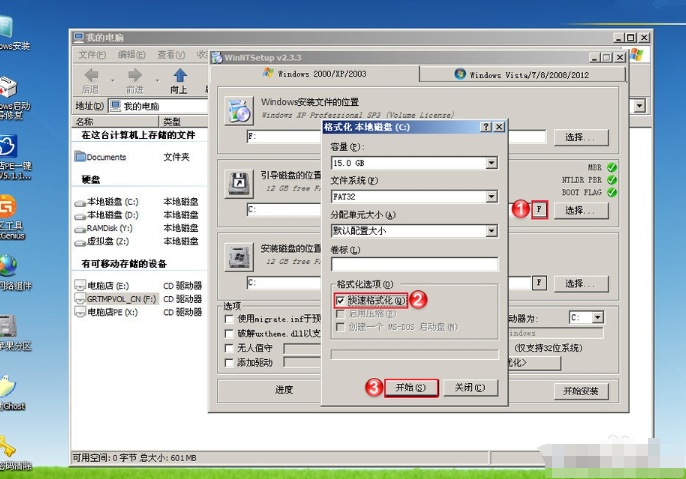
四、注意事项与常见问题解答
注意安全性:
更改系统盘是一项较为复杂的任务,尤其是涉及到磁盘分区的操作,稍有不慎就可能导致数据丢失或系统无法启动。因此,在整个过程中一定要小心谨慎,严格按照指导步骤操作,并随时保持警惕。
兼容性考虑:
不同版本的Windows XP对硬件的要求有所不同,特别是对于较新型号的联想电脑来说,可能存在驱动程序不匹配的问题。为避免这种情况的发生,建议在安装前查阅相关文档,确保所选XP版本能够良好支持现有硬件。
常见问题处理:
如果遇到“找不到操作系统”或“无效的分区表”等问题,可能是由于BCD未正确修复所致,可以尝试重复执行修复命令;若仍然无法解决问题,则需进一步排查其他潜在原因,如硬盘连接不良、BIOS设置错误等。
五、总结
综上所述,“联想U盘重装系统XP教程”不仅帮助用户掌握了通过U盘重新安装Windows XP的具体方法,也为他们提供了详细的准备工作指南和操作过程中需要注意的各项事项。这对于那些希望保留XP系统的联想电脑用户来说是非常宝贵的资源。希望通过这份详尽的指南,能让更多用户顺利完成系统重装,享受更加稳定的使用体验。
转载请注明来自扬名科技,本文标题:《联想U盘重装系统XP教程全解析:2024年最新步骤与注意事项》
标签:重装系统 联想 教程
- 最近发表
-
- 电脑开机显示错误,怎样解决?(重启电脑或采取其他方法排除开机错误)
- 将HP台式机Win10系统改为Win7系统教程(详细步骤让您顺利从Win10系统切换到Win7系统)
- 解决电脑表格内容老是错误的方法(有效避免电脑表格错误的关键技巧)
- 电脑开机出现CMOS验证错误的解决办法(探索CMOS验证错误的原因与解决方案)
- 电脑错误8200(遇见电脑错误8200时,如何应对和防范?)
- 玄龙骑士笔记本使用教程(掌握玄龙骑士笔记本的操作技巧,助你高效工作与娱乐!)
- 电脑应用程序错误解决之道(排除电脑弹出应用程序错误的方法和技巧)
- 以PE系统装系统教程(快速掌握使用PE系统安装操作的技巧与方法)
- 电脑开机错误代码解析(探究电脑开机过程中可能出现的错误代码及其解决方法)
- 自制教程(从入门到精通,一步步学会操作Win7系统)
- 标签列表
- 友情链接
-

